公众号快速排版的方法推荐
为什么同样排版一篇简单的图文,他只需要两分钟,而你需要十分钟?今天三儿就来讲讲,如何提高公众号排版效率?
咱们的一键排版功能可以对简单的图文进行快速排版,如果你需要排版大量文章,又希望能简化排版步骤,那一键排版功能就能派上用场。
在编辑器左侧菜单栏,选择【一键排版】,即可打开此页面。
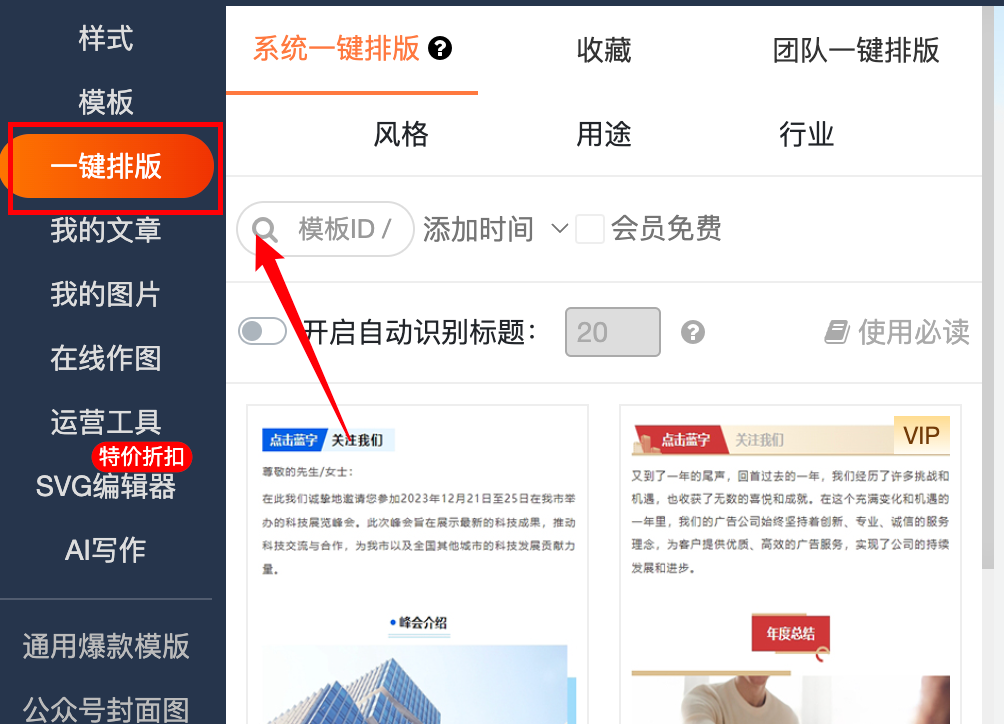
① 搜索一键排版模板
在一键排版的界面为大家提供了多种类型的模板选择,这里有两种方式来搜索你需要的模板。
第一种:这里按照风格、用途、行业的标签词进行了分类,你可以通过系统提供的标签来筛选模板。

第二种:通过在搜索框输入关键词和模板ID来筛选模板。

每个一键排版的模板都有单独的ID,将鼠标放在该模板上,右下角就会出现该模板的ID号码。

② 收藏一键排版模板
点击模板右下角的爱心,即可收藏该模板。

收藏好的模板,你可以到顶栏的收藏页面进行查看。

③ 预览模板
如果你想看这个模板整体的样子,可以选择【预览】后浏览查看。

一键排版和模板中心的模板使用有类似之处,都可以进行整套使用和分开使用,这两种方式都可以实现快速排版操作。有关两种排版的操作细节,下面三儿都会为大家进行具体讲解。

【一键排版】功能的好处在于调整的参数少,可以快速套用模板,是我们最常用的方式。
操作步骤:首先需要将你要排版的内容放在编辑区域内了。

接着就是点击【一键排版】按钮,稍等几秒,就会排版出一篇推文内容。


GIF图展示↑
排版完之后,某些细节可能系统处理不是非常到位,需要你自己稍加处理即可。
为了提高系统识别精准度,三儿分享两种参数设置给大家,这样你就能像三儿一样快速且精准的完成一篇推文排版。
方法一:选择是否开启自动识别文章标题的按钮。

这里三儿给大家讲解一下什么叫做自动识别标题。
一键排版的模板中有专门针对标题的样式,所以为了让系统能够精准识别到标题后为其匹配样式,就可以使用到自动识别标题的功能,特别当你文章中标题太长以及标题长度不一致的情况。
此功能最多可以识别标题的文字数量为20个。
若开启识别,那你可以根据你的标题来调整需要识别的文字数量。

若不开启,虽然大多数情况下系统还是能识别到,但还是有个别情况无法识别,所以三儿还是建议大家尽量开启。
方法二:除了用识别标题按钮这个操作,三儿还要给大家讲一些更细节的调整方式,此方式主要针对你的标题长短不一致的情况或者是有一级标题和二级标题的情况。
一级标题即主标题的文字前面可以加【#】符号,二级标题可以在文字前面加【##】符号,加分割线的话则放入【---】符号。

【分开使用】功能的好处在于可以在【一键排版】按钮基础上进行更多操作,在【分开使用】界面里除了可以分开使用样式外,还有更详细的参数设置。
在【分开使用】界面,不仅可以调整自动识别标题,还可以针对图片文字描述进行调整,但正文基础样式是系统默认的,无法进行调整。

在分开使用界面的样式可以单独选择,比如你喜欢这套模板的主标题样式,或者另一套的图片样式,你就可以自由搭配使用。


GIF图展示↑















